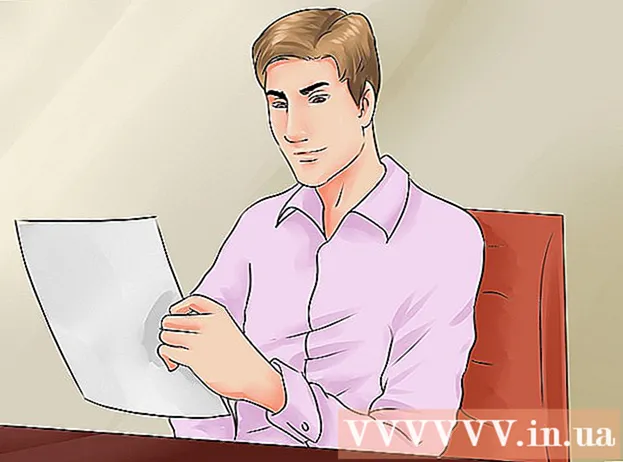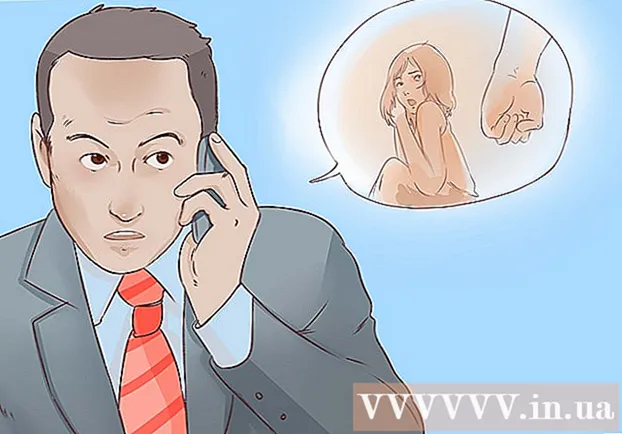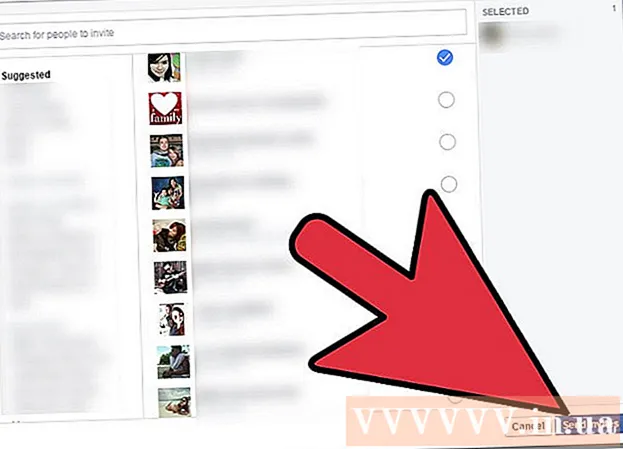Schrijver:
Eugene Taylor
Datum Van Creatie:
12 Augustus 2021
Updatedatum:
1 Juli- 2024

Inhoud
- Stappen
- Methode 1 van 3: De batterijstatus controleren in Windows
- Methode 2 van 3: Een batterijstatusrapport maken in Windows
- Methode 3 van 3: De batterijstatus controleren op macOS
In dit artikel laten we u zien hoe u het batterijniveau en de algehele gezondheid van uw laptop kunt controleren. Windows waarschuwt u wanneer de batterij moet worden vervangen; u kunt ook een batterijstatusrapport genereren met PowerShell. Op een Mac-laptop kunt u de batterijstatus controleren in het systeemrapport.
Stappen
Methode 1 van 3: De batterijstatus controleren in Windows
 1 Kijk naar het batterijpictogram. Je vindt het in de rechterbenedenhoek van de taakbalk, die zich onderaan het scherm bevindt. Als het batterijpictogram een rode "x" weergeeft, is er iets mis met de batterij.
1 Kijk naar het batterijpictogram. Je vindt het in de rechterbenedenhoek van de taakbalk, die zich onderaan het scherm bevindt. Als het batterijpictogram een rode "x" weergeeft, is er iets mis met de batterij.  2 Klik op het batterijpictogram. Er wordt een venster geopend met informatie over de batterij. Bovenaan het venster vind je de tijd waarna de batterij leeg zal zijn, evenals gedetailleerde informatie als er iets mis is met de batterij. Als de batterij moet worden vervangen, verschijnt er een waarschuwing in dit venster.
2 Klik op het batterijpictogram. Er wordt een venster geopend met informatie over de batterij. Bovenaan het venster vind je de tijd waarna de batterij leeg zal zijn, evenals gedetailleerde informatie als er iets mis is met de batterij. Als de batterij moet worden vervangen, verschijnt er een waarschuwing in dit venster.
Methode 2 van 3: Een batterijstatusrapport maken in Windows
 1 Klik met de rechtermuisknop op het menu Start
1 Klik met de rechtermuisknop op het menu Start  . Deze knop met het Windows-logo bevindt zich in de linkerbenedenhoek van de taakbalk. Er wordt een contextmenu geopend.
. Deze knop met het Windows-logo bevindt zich in de linkerbenedenhoek van de taakbalk. Er wordt een contextmenu geopend.  2 Klik op Windows PowerShell. U vindt deze optie in het midden van het contextmenu. Er wordt een PowerShell-venster geopend.
2 Klik op Windows PowerShell. U vindt deze optie in het midden van het contextmenu. Er wordt een PowerShell-venster geopend.  3 Voer de opdracht in powercfg / batterijrapport. Deze opdracht genereert een batterijstatusrapport.
3 Voer de opdracht in powercfg / batterijrapport. Deze opdracht genereert een batterijstatusrapport.  4 Klik op ↵ Enter. Er wordt een batterijstatusrapport gegenereerd; het kan worden geopend in een webbrowser.
4 Klik op ↵ Enter. Er wordt een batterijstatusrapport gegenereerd; het kan worden geopend in een webbrowser.  5 Klik op het rapport om het te openen. Het pad naar het batterijrapport is standaard C: Gebruikers Gebruikersnaam batterijrapport.html. Het batterijstatusrapport kan in elke webbrowser worden geopend. Het rapport bevat batterijtype, gebruiksgeschiedenis, capaciteit en geschatte capaciteit.
5 Klik op het rapport om het te openen. Het pad naar het batterijrapport is standaard C: Gebruikers Gebruikersnaam batterijrapport.html. Het batterijstatusrapport kan in elke webbrowser worden geopend. Het rapport bevat batterijtype, gebruiksgeschiedenis, capaciteit en geschatte capaciteit.
Methode 3 van 3: De batterijstatus controleren op macOS
 1 Klik op het pictogram
1 Klik op het pictogram  . Je vindt het in de linkerbovenhoek van de menubalk.
. Je vindt het in de linkerbovenhoek van de menubalk.  2 Klik op Over deze Mac. Dit is de eerste optie op het menu.
2 Klik op Over deze Mac. Dit is de eerste optie op het menu.  3 Klik op Systeemrapport. Het staat op het tabblad Overzicht van het venster Over deze Mac. Er wordt een menu geopend met verschillende rapporten.
3 Klik op Systeemrapport. Het staat op het tabblad Overzicht van het venster Over deze Mac. Er wordt een menu geopend met verschillende rapporten.  4 Klik op Eten. U vindt deze optie in het linkerdeelvenster onder het gedeelte Hardware.
4 Klik op Eten. U vindt deze optie in het linkerdeelvenster onder het gedeelte Hardware.  5 Controleer de batterijstatus. Dit kan worden gedaan in de subsectie "Status" van de sectie "Batterij". Hier vindt u de volgende statusindicatoren: Normaal, Binnenkort vervangen, Nu vervangen of Service nodig.
5 Controleer de batterijstatus. Dit kan worden gedaan in de subsectie "Status" van de sectie "Batterij". Hier vindt u de volgende statusindicatoren: Normaal, Binnenkort vervangen, Nu vervangen of Service nodig.